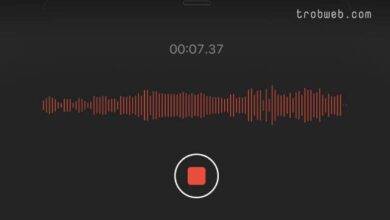كيفية تعيين الأغاني في الايفون كصوت المنبه Alarm
هل مللت من نغمة المنبه القديمة على هاتفك الايفون، لمذا لا تحاول استخدام أغنية أخرى محفزة أثناء بداية يومك. يمكنك تعيين أي أغنية من آبل ميوزيك “Apple Music” كمنبه لهاتفك الايفون، أو تعيين أيظاً الأغاني التي قمت بتنزيلها على هاتفك. إليك كيفية القيام بذلك.
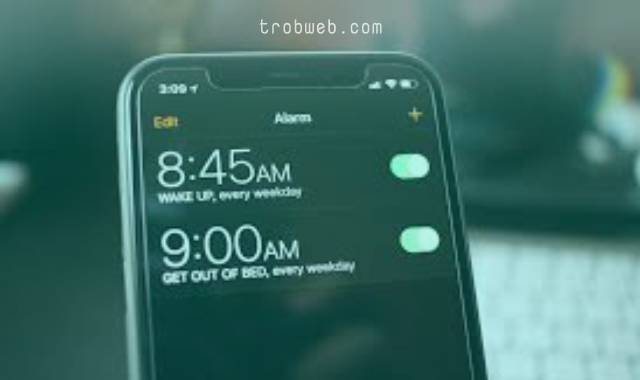
كيفية إضافة أغنية إلى مكتبة Apple Music
يتيح لك تطبيق المنبه “alarm” تغيير نغمة المنبه إلى أي أغنية قمت بتنزيلها على هاتفك الايفون. إذا كنت مشترك في Apple Music فيمكنك اختيار أي أغنية من بين أكثر من 60 مليون أغنية، وتعيينها كنغمة أساسية للمنبه.
إذا لم تكن تستخدم بعد Apple Music، فيمكنك الاشتراك في الإصداري التجريبي لمدة شهر مجاناً، بعد ذلك ستدفع 9.99 دولار شهرياً (4.99 دولار شهرياً لطلاب الجامعات، و 14.99 دولار شهرياً لحسابات العائلة).
الآن سنبدأ في عرض الخطوات اللازمة لإضافة الأغنية في مكتبة Apple Music. حيث يجب أن تظيف الأغنية إلى المكتبة لكي تظهر كخيار في تطبيق المنبه.
- ادخل إلى Apple Music ثم انقر على أيقونة البحث.
- ابحث عن أي أغنية تريد إضافتها لهاتفك الايفون.
- عندما تجد الأغنية المراد إضافتها إلى مكتبة الأغاني، انقر على علامة زائد “+” الموجودة بجانبها.

- إذا كنت تريد تحميل الأغنية لتشغيلها في أي وقت بدون انترنت، انقر على زر التحميل كما هو مبين في الصورة أسفله.

ذات صلة: كيفية تغيير نغمة الرنين في الايفون
كيفية تعيين أغنية للمنبه على هاتف الايفون
بعد إضافة الأغنية إلى مكتبة أبل ميوزيك. الآن، سنقوم بتعيينها كنغمة تنبيه لهاتف الايفون.
يمكننا القيام بذلك من خلال تطبيق الساعة “clock“. ادخل إليه ثم انقر على قسم المنبه “Alarm“.
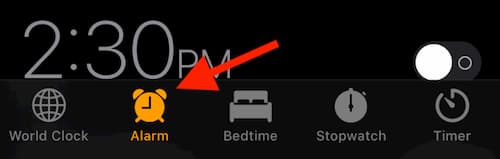
اضغط على زر تعديل “Edit” الموجود أعلى يسار الشاشة.
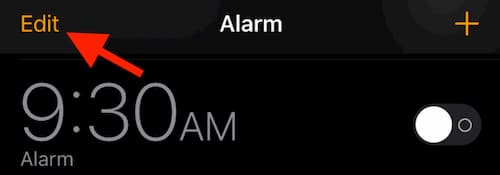
الآن، انقر على المنبه الذي ترغب بتخصيصه لتعيين له الأغنية.

من شاشة التفاصيل “details“، انقر على خيار الصوت “Sound“.

في قسم الأغاني “Song”، اضغط على خيار اختيار الأغنية “Pick A Song“.
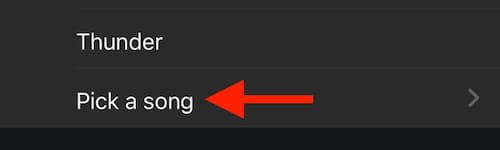
سوف تظهر لك واجهة لمكتبة الأغاني في هاتفك الايفون، حدد أي أغنية قمت بإضافتها من أجل تعيينها. إذا كنت تتوفر على أغاني كثيرة، هنا يجب عليك استخدام شريط البحث للوصول إلى الأغنية المراد تعيينها كنغمة منبه بدون عناء.
بمجرد العثور على الأغنية، انقر على علامة زائد “+” الموجودة بجانبها.

الآن تم تعيين الأغنية كنغمة منبه “Alarm“. اضغط على زر رجوع “Back” الموجودة أعلى يسار الشاشة.
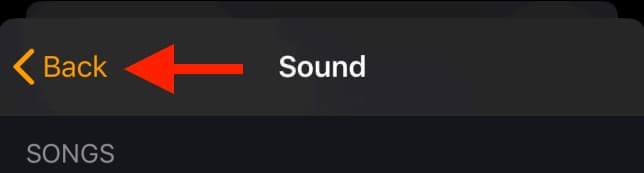
كخطوة أخيرة، قم بالضغط على حفظ “Save“. الآن فور تمكين المنبه، في المرة القادمة سوف تسمع الأغنية التي قمت بتعيينها بدلاً من الصوت القديم.
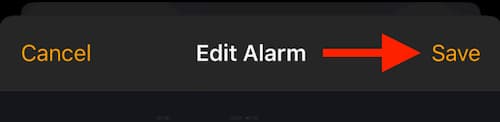
اقرأ أيظاً : كيفية تغيير مستوى صوت المنبه في الايفون
كيفية تعيين الأغاني المُنَزلة في هاتفك الايفون كنغمة منبه
إذا كنت تفضل شراء الأغاني من iTunes Store، أو قمت بنقل أغاني من Mac إلى جهازك iPhone. يمكنك أيظاً تعيين أحد هذه الأغاني كصوت منبه. في الحقيقة الطريقة متشابهة تماماً للخطوات أعلاه.
اتبع الخطوات أعلاه للوصول إلى خيار اختيار الأغنية “Pick A Song” (افتح تطبيق المنبه Alarm> انقر على المنبه “Alarm”> تعديل “Edit”> حدد المنبه “select an alarm”> صوت “Sound”> اختيار أغنية “Pick A Song”). بعد ذلك، انقر على خيار تنزيل الموسيقى “Downloaded Music“.
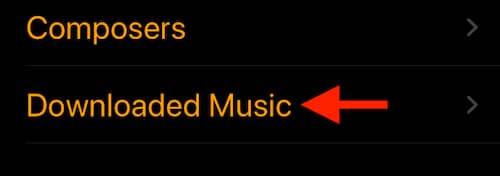
الآى، اختر أي أغنية موجودة على جهازك الآيفون. يمكنك البحث عن أي أغنية من خلال شريط البحث.

بعد ذلك، انقر على علامة زائد “+” الموجود بجانب الأغنية من أجل تعيينها كنغمة منبه.

كما فعلنا في المراحل السابقة، انقر على زر الرجوع “Back” ثم على حفظ “Save“. الآن قد تم تعيين الأغنية للمنبه بنجاح.
كانت هذه هي الخطوات البسيطة لتعيين أي أغنية كنغمة منبه “Alarm” على هاتفك الايفون. علاوة على ذلك، قد ترغب أيظاً بـ تغيير صوت المنبه “Alarm” في الايفون من الأصوات الافتراضية.